经常使用办公软件的用户都会选择使用wps软件,在wps软件中不仅功能齐全,还可以编辑不同类型的文件,给用户带来了很多的方便,并且节省了自己设备上占用的存储空间,因此wps拥有了庞大的用户群体,用户在使用时可以感受到不错的功能服务,自己操作几次即可上手,最近有用户问到了wps表格如何更改雷达图中数据的最大值,我们需要只知道的是在编辑表格时,里面的数据太过复杂就可以插入雷达图,可以将数据直观的展现出来,那么用户提出的问题应该怎么解决呢,接下来就让小编来向大家介绍一下具体的操作方法吧。

方法步骤
1.首先在wps中将含有图标的表格文件打开并点击其中的图表上的数据,便于下一步操作
电脑WPS文档大纲视图中如何显示级别内容
经常使用WPS软件的小伙伴们应该都知道在WPS软件中有一个功能就是大纲视图功能,将这个功能打开之后就可以根据自己的需求查看文档中各个级别的内容,然后就可以方便自己查看

2.这时就会发现页面的右侧显示了坐标轴选项页面,在里面点击坐标轴,将下方的坐标轴选项打开,找到最大值输入数值即可
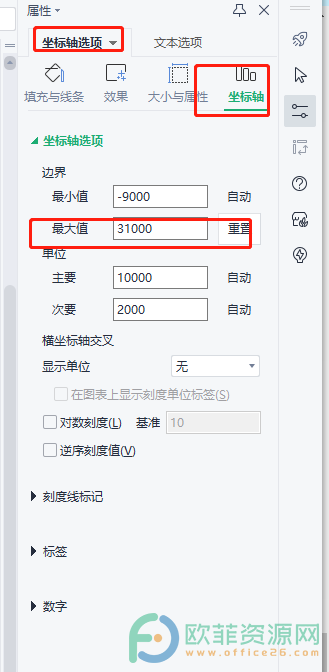
3.回到页面上就会发现自己的图表中的数据发生了变化
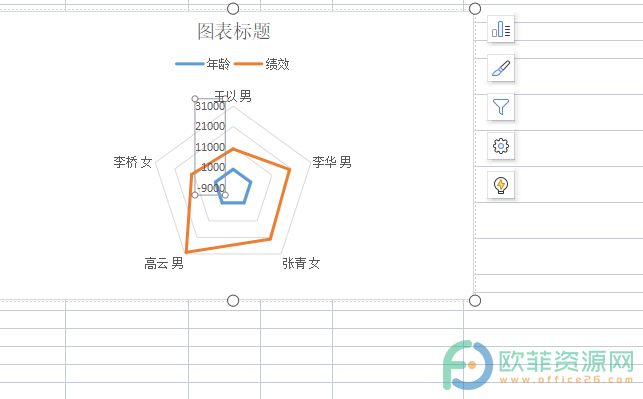
用户在使用wps编辑表格时会遇到各种各样的问题,这是很正常的选项,关于用户提出的上述问题,小编总结整理了几个简单有效的步骤,感兴趣的用户快来试试看。
电脑版wps表格如何插入雷达图
众所周知办公软件的种类有很多种,其中最受到用户欢迎的是wps这款办公软件,这是因为wps软件相较于其他的办公软件来说有着很不错的优势,首先wps软件占用内存的空间很少,用户



